|
TOP MARJO 3

Ringrazio Zane per avermi permesso di tradurre i suoi tutorial.
Il sito Ŕ chiuso

qui puoi trovare qualche risposta ai tuoi dubbi.
Se l'argomento che ti interessa non Ŕ presente, ti prego di segnalarmelo.
Questo tutorial Ŕ stato tradotto con CorelX e CorelX5, ma pu˛ essere realizzato anche con le altre versioni di PSP.
Dalla versione X4, il comando Immagine>Rifletti Ŕ stato sostituito con Immagine>Capovolgi in orizzontale,
e il comando Immagine>Capovolgi con Immagine>Capovolgi in verticale.
Nelle versioni X5 e X6, le funzioni sono state migliorate rendendo disponibile il menu Oggetti.
Con il nuovo X7 sono tornati i comandi Immagine>Rifletti e Capovolgi, ma con nuove differenze.
Vedi la scheda sull'argomento qui
Traduzione francese/traduction française qui/ici
Le vostre versioni/vos versions qui/ici
Occorrente:
Materiale qui
Grazie: per i tubes Tocha, Aclis e Syl
per la maschera Narah.
Filtri
in caso di dubbi, ricorda di consultare la mia sezione filtri qui
Mura's Meister - Perspective Tiling qui
Alien Skin Eye Candy 5 Impact - Motion Trail qui
AAA Frames - Foto Frame qui

Metti il preset  nella cartella del filtro Alien Skin Eye Candy 5 Impact>Settings>Motion Trail. nella cartella del filtro Alien Skin Eye Candy 5 Impact>Settings>Motion Trail.
Cliccando sul file una o due volte (a seconda delle tue impostazioni),
automaticamente il preset si installerÓ nella cartella corretta.
perchŔ uno o due clic vedi qui
Metti la maschera nella cartella Maschere.
Metti il preset Emboss 3 nella cartella Impostazioni predefinite.
1. Scegli due colori dal tuo materiale.
Per il mio esempio primo piano con il colore scuro,
sfondo con il colore chiaro.

Passa il colore di primo piano a Gradiente di primo piano/sfondo, stile Lineare.

2. Apri una nuova immagine trasparente 980 x 600 pixels,
e riempila  con il gradiente. con il gradiente.
3. Livelli>Nuovo livello raster.
Selezione>Seleziona tutto.
Apri il tube del paesaggio e vai a Modifica>Copia.
Torna al tuo lavoro e vai a Modifica>Incolla nella selezione.
Selezione>Deseleziona.
Livelli>Unisci>Unisci gi¨.
4. Effetti>Effetti tecniche di disegno>Pennellate,
con un colore chiaro dell'immagine.

5. Livelli>Duplica.
Effetti>Plugins>AAA Frames - Foto Frame.
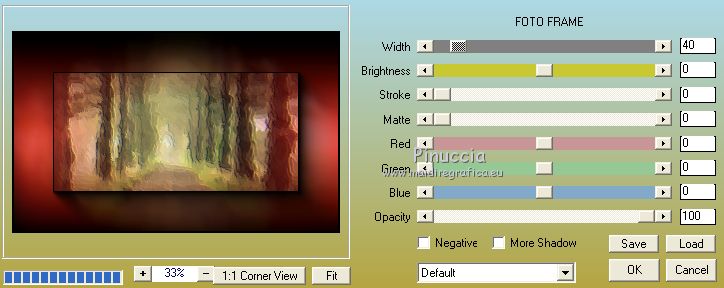
6. Immagine>Rifletti.
Di nuovo Effetti>Plugins>AAA Frames - Foto Frame.

7. Effetti>Filtro definito dall'utente - seleziona il preset Emboss 3 e ok.

8. Immagine>Dimensioni tela - 980 x 670 pixels.

9. Effetti>Plugins>Mura's Meister - Perspective Tiling.

10. Premi il tasto K per attivare lo strumento Puntatore 
se stai usando PSP 9 il tasto D per attivare lo strumento Deformazione 
in modalitÓ Scala  , spingi il nodo superiore centrale verso il basso, , spingi il nodo superiore centrale verso il basso,
fino a 550 pixels.
(nella barra inferiore puoi controllare la posizione)

11. Livelli>Nuovo livello raster.
Riempi  con il gradiente. con il gradiente.
12. Livelli>Carica/Salva maschera>Carica maschera da disco.
Cerca e carica la maschera Narah 0678.

Livelli>unisci>Unisci gruppo.
13. Effetti>Filtro definito dall'utente - Emboss 3.
14. Regola>LuminositÓ e contrasto>LuminositÓ e contrasto.

se stai usando una versione pi¨ recente di PSP:

15. Livelli>Duplica.
Immagine>Rifletti.
Livelli>Unisci>Unisci gi¨.
16. Effetti>Plugins>Alien Skin Eye Candy 5 Impact - Motion Trail.
Seleziona il preset marjo3 e ok.
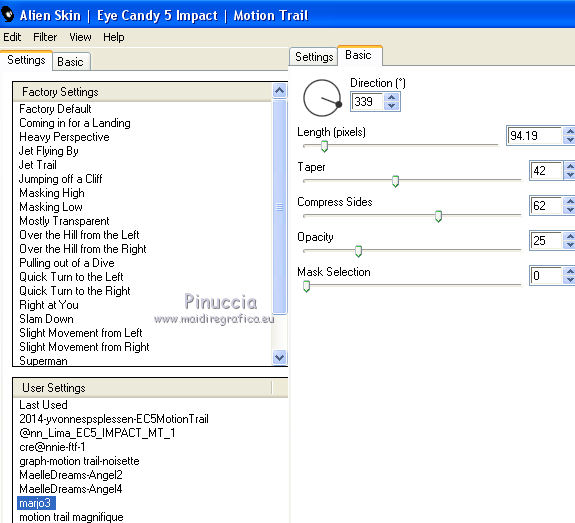
17. Effetti>Effetti 3D>Sfalsa ombra, colore nero.

18. Effetti>Effetti di riflesso>Fuga di specchi.

19. Effetti>Filtro definito dall'utente - Emboss 3.
20. Attiva lo strumento Selezione  , rettangolo, , rettangolo,
e traccia una selezione come nell'esempio.

21. Livelli>Nuovo livello raster.
Modifica>Incolla come nella selezione (il tube del paesaggio Ŕ ancora in memoria).
Selezione>Deseleziona.
Abbassa l'opacitÓ di questo livello all'85%,
e cambia la modalitÓ di miscelatura a tuo piacimento.
Per il mio esempio ho usato il filtro Adjust
Effetti>Plugins>Adjust - Variations -
un clic su Original per annullare eventuali precedenti settaggi memorizzati dal filtro,
4 clic su More Reed e ok.
22. Apri il tube della donna e vai a Modifica>Copia.
Torna al tuo lavoro e vai a Modifica>Incolla come nuovo livello.
Immagine>Ridimensiona, se e quanto necessario.
Posiziona  il tube dove preferisci. il tube dove preferisci.
Effetti>Effetti 3D>Sfalsa ombra, con settaggi a scelta.
23. Apri il tube accessorio e vai a Modifica>Copia.
Torna al tuo lavoro e vai a Modifica>Incolla come nuovo livello.
Immagine>Ridimensiona, se e quanto necessario.
Posiziona  il tube dove preferisci. il tube dove preferisci.
Effetti>Effetti 3D>Sfalsa ombra, con settaggi a scelta.
24. Immagine>Aggiungi bordatura, 5 pixels, simmetriche, con un colore scuro dell'immagine.
25. Effetti>Plugins>AAA Frames - Foto Frame.

26. Immagine>Aggiungi bordatura, 1 pixel, simmetriche, con il colore scuro.
27. Firma il tuo lavoro e salva in formato jpg.
I tubes di questa versione sono di Min@, Guismo e LuzCristina


Se hai problemi o dubbi, o trovi un link non funzionante,
o anche soltanto per un saluto, scrivimi
|






 con il gradiente.
con il gradiente.
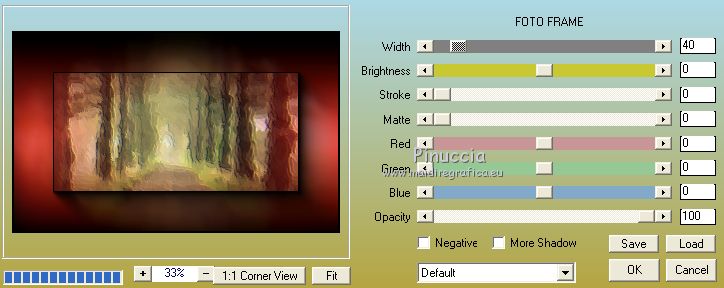






 , spingi il nodo superiore centrale verso il basso,
, spingi il nodo superiore centrale verso il basso,



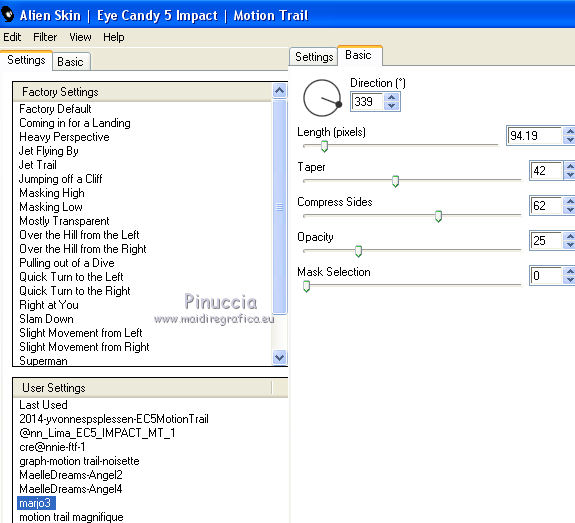


 , rettangolo,
, rettangolo,
 il tube dove preferisci.
il tube dove preferisci.


